Zatímco počítač poskytuje svůj vyhledávací panel, který vám umožní prohledávat místní soubory, prohlížeč vám umožní prohledávat obsah na webu. Apple poskytuje svým uživatelům skvělý způsob prohledávání místního dokumentu a webového obsahu pomocí výkonného nástroje Spotlight Search.
Pokud jde o Spotlight Search, existuje několik podrobností o tomto nástroji z webu Apple. Bez ohledu na to, jak jste s tímto nástrojem obeznámeni, nebo s ním nemáte zkušenosti, získáte celkové znalosti o Spotlight Search a jak používat Spotlight vyhledávání na iPhone, iPad nebo iPod touch v tomto příspěvku.
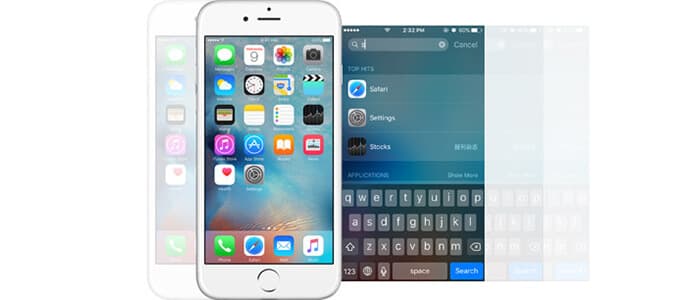
Co je to Spotlight Search? To je otázka mnohokrát. Jedním slovem je Spotlight Search nástroj rychlého vyhledávání vytvořený společností Apple pro uživatele iPhone, iPad, iPod touch a Mac.
Je kompatibilní s operačními systémy MacOS? Ano, Spotlight Search funguje dobře na všech zařízeních MacOS a iOS s různými omezeními funkcí. Chcete-li tomu porozumět, podívejte se na následující srovnání různých verzí iOS.
| Verze iOS | Funkce vyhledávání pomocí reflektorů |
| iOS 3.0 | Prohledávejte kontakty, metadata pošty, kalendáře, média a další obsah. |
| iOS 4.0 | Prohledávejte textové zprávy. (Přidané) |
| iOS 6 | Zobrazí se složka, ve které se aplikace nachází. (Změny) |
| iOS 7 | Ztráta své vyhrazené stránky, Spotlight Search může být stažena dolů uprostřed jakékoli domovské obrazovky. (Změny) |
| iOS 8 | Prohledávejte intuitivnější webové výsledky přes Bing a Wikipedia. (Přidané) |
| iOS 9 a novější (včetně iOS 10/11/12/13) | Prohledávejte obsah v aplikacích. (Přidané) |
Z výše uvedeného grafu je patrné, že Spotlight Search má dlouhou historii, která uživatelům pomáhá snadno vyhledávat iPad iPad nebo iPod touch. A až dosud můžete získat návrhy Siri, které mohou navrhovat aplikace, lidi, umístění a další, ještě než začnete psát, kromě vyhledávání podle typu, jako jsou kontakty, zprávy, poznámky, hudba, fotografie, připomenutí, Safari, Nastavení, kalendář, a více.
S tímto výkonným vyhledávacím nástrojem v iPhone můžete prohledávat stránku, textovou zprávu, kontakt, aplikace atd. Pomocí klíčových slov. Před použitím funkce Spotlight Search ve vašem iPhone musíte zapnout nastavení vyhledávání.
Krok 1.Tab Nastavení > Siri & Searcha přejděte dolů a vyhledejte aplikaci.
Krok 2.Po výběru aplikace ji můžete povolit Zobrazit ve vyhledávání a Navrhněte zkratky.
Můžete se zapnout Zobrazit návrhy Siri Tato funkce umožňuje / znemožňuje zobrazování výsledků.

Můžete také zapnout Použijte s Ask Siri vyhledávat aplikace, lidi nebo polohu a další před zadáním. Výsledky vyhledávání můžete vybrat z následujícího seznamu: (Podívejte se, co dělat, když Vyhledávání na Spotlight nefunguje na iPhone)
App Store, Bing Web Results, Kalkulačka, Kalendář, Kamera, Hodiny, Kompas, Kontakty, FaceTime, Najít přátele, Najít iPhone, Herní centrum, Zdraví, Knihy, iTunes Store, Pošta, Mapy, Zprávy, Hudba, Poznámky, Telefon, Fotografie , Podcasty, Připomenutí, Safari, Nastavení, Návrhy reflektorů, Akcie, Tipy, Videa, Hlasové poznámky, Peněženka, Sledování a počasí.
Pokud chcete používat návrhy Siri, musíte se ujistit, že zařízení pochází z iPhone 5 a novějších, iPad Pro, iPad (4. generace) a novějších, iPad mini (2. generace) a novějších a iPod touch (6. generace) .
Na zařízení iPhone / iPad / iPod touch přejeďte prstem po libovolné stránce na domovské obrazovce prstem dolů. Poté zadejte obsah, který hledáte. Pokud nic nenajdete, můžete klepnutím na Prohledat web, Vyhledat obchod s aplikacemi, Prohledat mapy nebo Zeptat se Siriho získat to, co chcete.
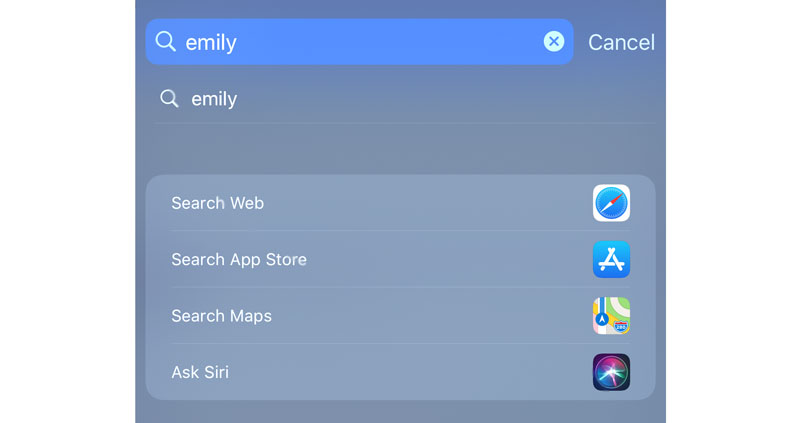
Poznámka: Nezačínejte přejíždět od horního okraje obrazovky, protože tím se otevře Centrum oznámení, ale ne Spotlight Search.
Ne všechna náboženství nebo jazyky podporující Spotlight Search, viz Návrhy Spotlight, abyste zjistili, zda jste k dispozici.
Mohl bys potřebovat: Jak odstranit návrhy Spotlight Search
Zadáním klíčových slov do vyhledávací lišty budou všechny aplikace obsahovat vstupní klíčové slovo, které se zobrazí v seznamu. Zjistíte, že vám umožní prohledávat vaše kontakty, textové zprávy, poznámky, kalendář, hudbu a další v místním úložišti.
Pokud chcete v iPhone hledat smazané textové zprávy více než jednou, musíte použít Aiseesoft Záchrana dat pro iPhone které vám pomohou zobrazit a hledat smazané textové zprávy, fotky, kontakty atd. Pomocí tohoto vyhledávače iPhone Dara můžete najít smazané textové zprávy, kontakty, fotografie a další.

Ke stažení
Aiseesoft Záchrana dat pro iPhone
100% bezpečné. Žádné reklamy.
100% bezpečné. Žádné reklamy.
Krok 1.Stažení zdarma, nainstalujte a spusťte tento program. Připojte svůj iPhone k počítači pomocí kabelu USB.
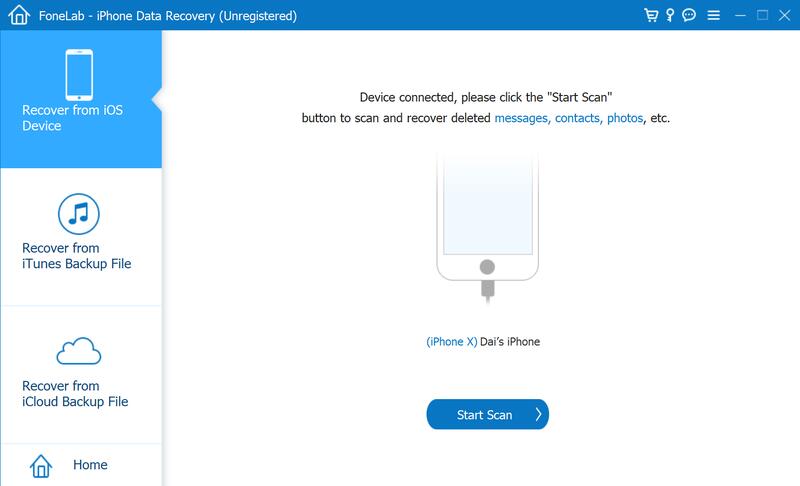
Krok 2.klikněte Spustit skenování skenovat všechna data z iPhonu, jako jsou textové zprávy, zprávy WhatsApp, fotografie, kontakty, poznámky a další.
Krok 3.Vyhledejte požadovaná data ve vyhledávacím poli a zobrazí se smazaná data, například zprávy. Poté vyberte data, která chcete prohledat, a klikněte na Zotavit se pro smazání dat zpět.
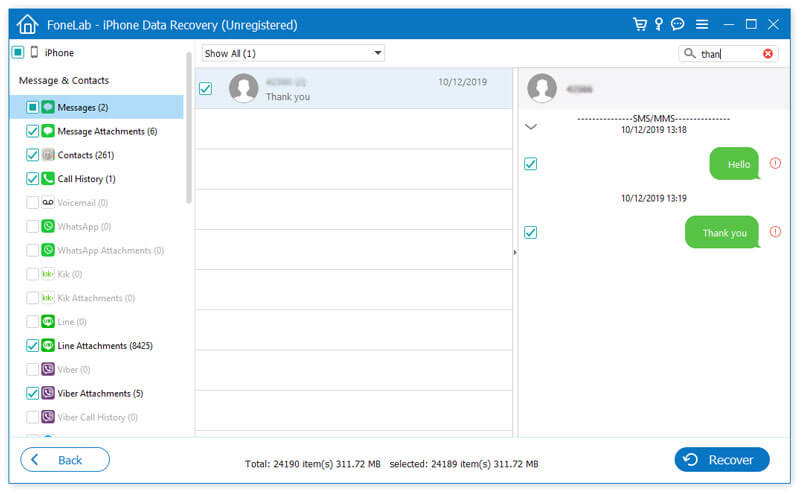
Toto vyhledávání v zařízení vám také umožňuje zadávat slova pro vyhledávání na webu nebo do záložek na Google nebo Safari. Také můžete pomocí aplikace WLAN získat vyhledávání aplikací pro iPhone, jak chcete. Pokud nechcete, abychom my, kteří používají váš iPhone, viděli vaši webovou historii, můžete vymazat historii vyhledávání a soubory cookie na iPadu nebo iPhone.
Proč investovat do čističky vzduchu?
Po přečtení tohoto článku získáte jednoduché shrnutí Spotlight Vyhledávání že je to užitečný vyhledávací nástroj pro iOS, který vám pomůže rychle najít požadovaná data na iPhone, iPad nebo iPod touch. Pokud chcete ve svém iPhonu prohledávat a obnovovat smazané zprávy, můžete zkusit použít výkonný iPhone Data Recovery pro přístup k smazaným datům a získat je zpět.
Nastavení iOS
Změnit výchozí prohlížeč v iPhone Otevřete Správce úloh pro Mac Jak používat Spotlight Search na iPhone, iPad nebo iPod touch Nastavte rodičovskou kontrolu na iPhone
Nejlepší software pro obnovu dat v iPhone, který uživatelům umožňuje bezpečně obnovit ztracená data iPhone / iPad / iPod ze zařízení iOS, zálohy iTunes / iCloud.
100% bezpečné. Žádné reklamy.
100% bezpečné. Žádné reklamy.